- Συγγραφέας Jason Gerald [email protected].
- Public 2023-12-16 11:05.
- Τελευταία τροποποίηση 2025-01-23 12:15.
Αν θέλετε να συνδέσετε στερεοφωνικά ακουστικά Bluetooth στον υπολογιστή σας, διαβάστε αυτό το άρθρο. Σε αυτόν τον οδηγό, χρησιμοποιώ τα Windows 7, ένα dongle Rocketfish USB και ένα ακουστικό Nokia BH-604. Ωστόσο, σε γενικές γραμμές τα βήματα που πρέπει να κάνετε δεν διαφέρουν πολύ.
Βήμα

Βήμα 1. Εγκαταστήστε το πρόγραμμα οδήγησης για τον προσαρμογέα Bluetooth εάν είναι απαραίτητο
Περιμένετε λίγα λεπτά για να εγκατασταθεί το πρόγραμμα οδήγησης.

Βήμα 2. Ενεργοποιήστε τον προσαρμογέα Bluetooth
Μεταβείτε στην επιλογή Συσκευές και εκτυπωτές, βρείτε τον προσαρμογέα Bluetooth και, στη συνέχεια, κάντε δεξί κλικ πάνω του και επιλέξτε Ιδιότητες. Ενεργοποιήστε την επιλογή Να επιτρέπεται η εύρεση αυτού του υπολογιστή σε συσκευές, Να επιτρέπεται η σύνδεση συσκευών σε αυτόν τον υπολογιστή και η Ειδοποίηση μου όταν η συσκευή Bluetooth θέλει να συνδέσει επιλογές. Μπορείτε επίσης να εμφανίσετε το εικονίδιο Bluetooth στην περιοχή ειδοποιήσεων ενεργοποιώντας την επιλογή Εμφάνιση Bluetooth στην περιοχή ειδοποιήσεων.
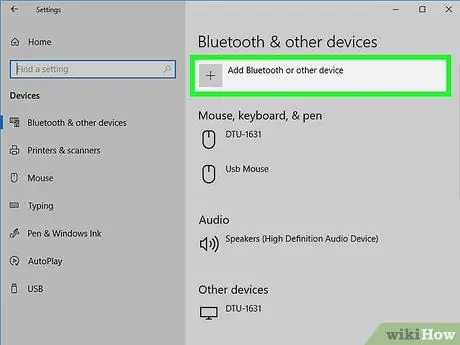
Βήμα 3. Ενεργοποιήστε τη λειτουργία ανακάλυψης στα ακουστικά σας και, στη συνέχεια, αναζητήστε συσκευές Bluetooth στον υπολογιστή σας
Κάντε δεξί κλικ στο εικονίδιο Bluetooth στην περιοχή ειδοποιήσεων και, στη συνέχεια, κάντε κλικ στην επιλογή Προσθήκη συσκευής.
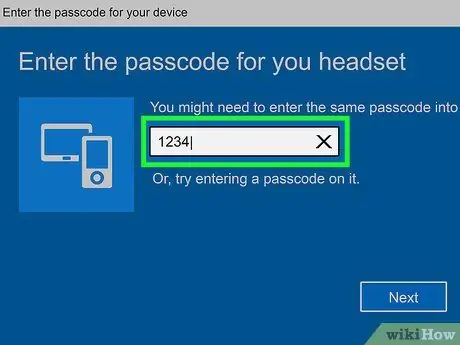
Βήμα 4. Μόλις βρεθεί η συσκευή Bluetooth, εκτελέστε τη διαδικασία αντιστοίχισης
Γενικά, τα ακουστικά Bluetooth μπορούν να αντιστοιχιστούν με τον κωδικό 0000. Διαφορετικά, συμβουλευτείτε το εγχειρίδιο των ακουστικών για τον κωδικό ζεύξης.
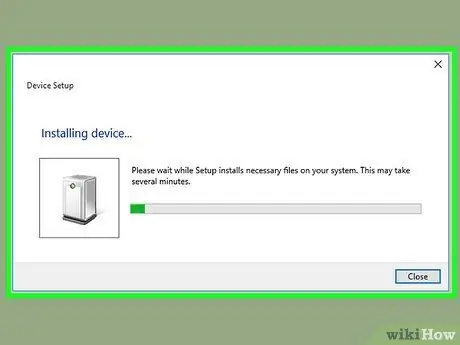
Βήμα 5. Αφού ολοκληρωθεί η σύζευξη, αφήστε τον υπολογιστή να αναζητήσει προγράμματα οδήγησης για τη συσκευή Bluetooth στο Windows Update
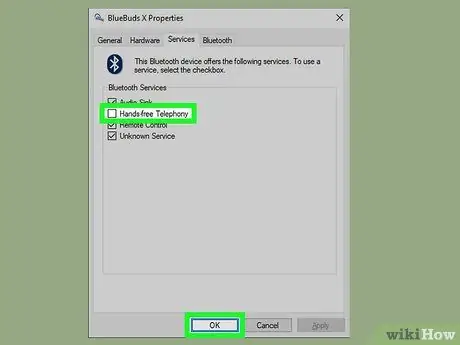
Βήμα 6. Ρυθμίστε τη λειτουργία στερεοφωνικού ήχου στα ακουστικά
Κάντε δεξί κλικ στο εικονίδιο Bluetooth στην περιοχή ειδοποιήσεων και, στη συνέχεια, κάντε δεξί κλικ στο όνομα του ακουστικού σας και επιλέξτε Ιδιότητες. Βεβαιωθείτε ότι είναι επιλεγμένες οι επιλογές Συγχρονισμός ήχου και Ακουστικά. Μπορεί επίσης να χρειαστεί να καταργήσετε την επιλογή της λειτουργίας Hands-free Telephony για να αποτρέψετε το ακουστικό να ακούγεται μονοφωνικά όταν χρησιμοποιείτε το Skype για κλήσεις. Μετά από αυτό, κάντε κλικ στο κουμπί OK για να αποθηκεύσετε τις αλλαγές και αφήστε τον υπολογιστή να εγκαταστήσει το νέο πρόγραμμα οδήγησης. Ο υπολογιστής ενδέχεται να μην χρειάζεται το πρόγραμμα οδήγησης εάν είναι ενεργοποιημένες οι επιλογές Συγχρονισμός ήχου και ακουστικών.
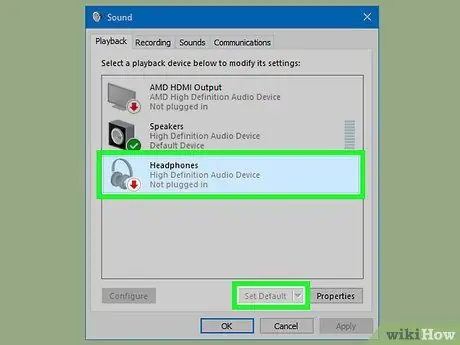
Βήμα 7. Επιλέξτε τα ακουστικά σας
Βεβαιωθείτε ότι το ακουστικό είναι ακόμα ενεργοποιημένο και συνδεδεμένο. Ανοίξτε τον Πίνακα Ελέγχου και, στη συνέχεια, κάντε κλικ στην επιλογή Υλικό και ήχος> oundχος. Στην καρτέλα Αναπαραγωγή, θα δείτε τη νέα συσκευή ήχου Bluetooth. Η συσκευή μπορεί να ονομάζεται Stereo Audio, ανάλογα με τον τύπο της συσκευής. Κάντε δεξί κλικ στη συσκευή και, στη συνέχεια, κάντε κλικ στην επιλογή Ορισμός ως προεπιλογή. Βεβαιωθείτε ότι δεν ακούγεται ήχος όταν ορίσετε τα ακουστικά ως προεπιλεγμένη συσκευή αναπαραγωγής. Εάν ορίσετε το ακουστικό ως προεπιλεγμένο πρόγραμμα αναπαραγωγής ήχου κατά την αναπαραγωγή ήχου, κάντε επανεκκίνηση του ακουστικού.

Βήμα 8. Δοκιμάστε τα ακουστικά παίζοντας μουσική ή βίντεο στο Windows Media Player
Αν ακούτε ήχο από το ακουστικό σας, συγχαρητήρια! Έχετε συνδέσει με επιτυχία τα ακουστικά στον υπολογιστή.
Συμβουλές
- Ορισμένοι προσαρμογείς Bluetooth ενδέχεται να μην παρέχουν το προφίλ A2DP. Εξαιτίας αυτού, ο προσαρμογέας δεν μπορεί να ελέγξει τα ακουστικά. Βεβαιωθείτε ότι ο προσαρμογέας Bluetooth υποστηρίζει A2DP πριν συνδέσετε τα ακουστικά στον υπολογιστή.
- Ορισμένοι προσαρμογείς Bluetooth μπορεί να είναι δύσκολο να εγκατασταθούν και ενδέχεται να μην παρέχουν πρόγραμμα οδήγησης ή να απαιτούν λογισμικό τρίτων κατασκευαστών.
- Οι περισσότεροι φορητοί υπολογιστές διαθέτουν ενσωματωμένη δυνατότητα Bluetooth. Βεβαιωθείτε ότι ο ενσωματωμένος προσαρμογέας Bluetooth του φορητού υπολογιστή σας υποστηρίζει τη λειτουργία πύλης ήχου/φωνής. Ορισμένοι φορητοί υπολογιστές Sony Vaio διαθέτουν λογισμικό Bluetooth, ακόμη και αν δεν περιλαμβάνουν Bluetooth. Πρέπει να αντικαταστήσετε το προεπιλεγμένο λογισμικό επειδή δεν υποστηρίζει προφίλ ήχου.
- Επισκεφτείτε την τοποθεσία της Intel για να κάνετε λήψη του πιο πρόσφατου προγράμματος οδήγησης Bluetooth. Τα προεπιλεγμένα προγράμματα οδήγησης της Dell είναι μερικές φορές εχθρικά όταν χρησιμοποιούνται για A2DP.
Ο, τι χρειάζεσαι
- Στερεοφωνικά ακουστικά A2DP
- Υπολογιστής με Windows (συνιστάται Windows 7)
- Προσαρμογέας Bluetooth, εσωτερικός και εξωτερικός.






